「ポータブルWi-Fi」レビュー
25/03/2022
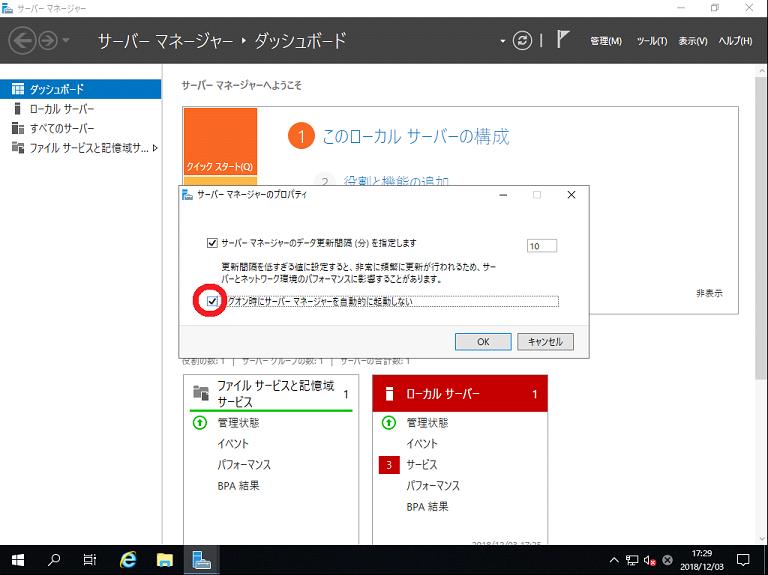
前回はWindows Server 2008のインストール作業を紹介した。今回は、続いて必要となるパスワード設定やTCP/IPの構成といった初期設定、新たに搭載された管理ツール「サーバーマネージャー」などを見ていこう。
Windows Server 2008では、インストール途中ではなく、最初のログイン時に管理者のパスワードを設定する。この作業は、Server Coreとフルインストールで若干の違いがある。
画面1●Windows Server 2008共通のログイン画面。今後よく目にするはずだ
画面2●当初は登録ユーザーがないため、「他のユーザー」だけが表示される
画面3●Administratorのパスワードは登録されていないため、空欄のままよい
画面4●Administratorのパスワードの設定は、インストール完了後となった
画面5●パスワードを指定する。利用可能な文字種などは本文参照のこと
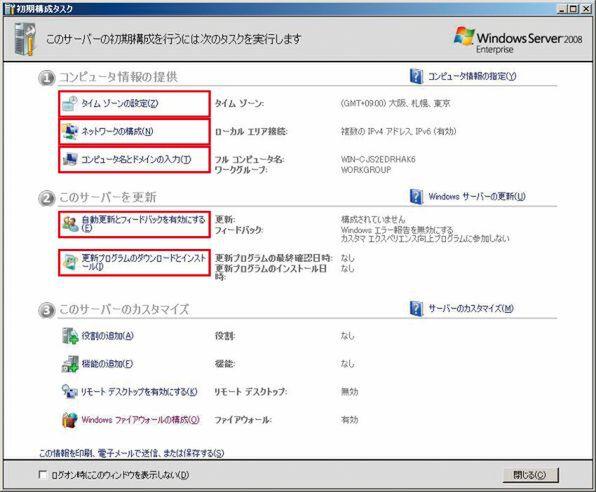
Server Coreの(1)から(3)のステップが、フルインストールでは自動的に実行される。つまり、(4)の画面がいきなり表示される。また、(5)のステップの画面では既存のパスワードを指定する部分が存在しない。
Windows Server 2008のパスワードは、以下の規則を満たす必要がある。
またWindows Server 2008では、管理者パスワードにも42日の有効期限が設定される。必要なら、管理ツールの「コンピュータの管理」を起動し、ユーザーのプロパティで「無期限パスワード」を有効にする。後述する「サーバーマネージャ」を使ってもよいだろう。
パスワードを設定して、Windows Serverにログオンしたら、TCP/IPの構成やコンピュータ名の構成などの初期設定を行なう。これらの作業も、Windows Server 2003ではインストール中に設定したが、Windows Server 2008ではインストール後に行なうよう変更されている。
フルインストールの場合、管理者がログオンすると「初期構成タスク」が起動する(画面6)。「初期構成タスク」には、必要な作業が一覧表としてリンクが表示されるので、そこから選べばよい。一方、Server Coreでは一覧がないため、管理者が設定する必要がある。
画面6●ログオンすると表示される「初期構成タスク」
日本語版Windows Server 2008のタイムゾーンの既定値は日本である。特に変更の必要がなければそのままにしておく。Server Coreの場合は、「control timedate.cp」コマンドを実行する。この設定はServer CoreでもGUI(コントロールパネル)で構成する。
ネットワークインターフェイスの構成を行なう。「ネットワークの構成」をクリックすると、ネットワーク接続の管理画面が表示されるので、そこからネットワークインターフェイス(通常は「ローカル エリア接続」)のプロパティでTCP/IPパラメータを構成する。
一方、Server Coreの場合はコマンドを実行する必要がある。リスト1は、IPアドレスが192.168.1.197、サブネットマスクが24ビット、デフォルトゲートウェイとDNSサーバが192.168.1.1の場合の例である。
リスト1●Server Coreでのネットワーク設定コマンド
コンピュータ名はランダムに設定されるので、インストール後に必ず変更する。初期構成タスクの「コンピュータ名とドメインの入力」を実行して表示されるのは、「コントロールパネル」の「システム」で表示される項目と同じだ。ここでActive Directoryドメインに参加することもできる。
Server Coreの場合はコマンドを実行する。リスト2は、サーバ名「Core」として構成する場合の例である。なお、リスト2にある「.(ピリオド)」は、現在のコンピュータ名の代わりに使用できる特殊なIDである。
リスト2●Server Coreでのコンピュータ名の設定
なお、/rebootを付けない場合は、自動的に再起動しないので、手動で再起動する必要がある。再起動のコマンドは「shutdown /r /t 20」だ。「/r」は再起動オプションで、「/s」だとシャットダウンになる。また「/t」はタイムアウトを表わす。ここでは20秒間待って再起動が実行される。
必要なら「自動更新とフィードバックを有効にする」を選んで、将来必要となる更新プログラムの自動インストールを構成する。また、「更新プログラムのダウンロードとインストール」を選べば、現在提供されている更新プログラムをインストールできる。基本的な初期設定は以上である。
(次ページ、「サーバを管理する」に続く)